

Se mantieni molte pagine aperte in Safari sul tuo iPhone e iPad, puoi sbarazzarti rapidamente delle schede che non ti servono e iDownloadBlog ti mostra come in questo tutorial passo-passo.
In Safari per iPhone e iPad, puoi cercare tra le schede aperte se desideri trovare una o più pagine Web specifiche che hai aperto. Puoi anche chiudere facilmente una scheda cercata.
Ma sapevi che puoi chiudere rapidamente tutte le schede corrispondenti con un semplice tocco lungo di un pulsante senza pretese? Questo è uno di quei trucchetti che esistono da un po 'ma rimangono difficili da trovare a meno che tu non sia consapevole della loro esistenza.
Segui mentre ti insegniamo come chiudere tutte le schede ricercate in Safari mobile contemporaneamente.
Eccoci qui.
Come chiudere le schede ricercate in Safari
Segui i passaggi seguenti per imparare a chiudere velocemente le schede Safari che hai cercato.
1) Lanciare Safari sul tuo iPhone, iPad o iPod touch.
2) Colpire il Pulsante schede indicato da una coppia di quadrati sovrapposti. Su iPhone e iPod touch, è nell'angolo in basso a destra in modalità verticale e nell'angolo in alto a destra in orizzontale. Su iPad, il pulsante si trova nell'angolo in alto a destra in entrambi gli orientamenti.
3) Adesso scorrere verso il basso attraverso l'interfaccia delle schede fino a quando una casella di ricerca non si rivela in alto.
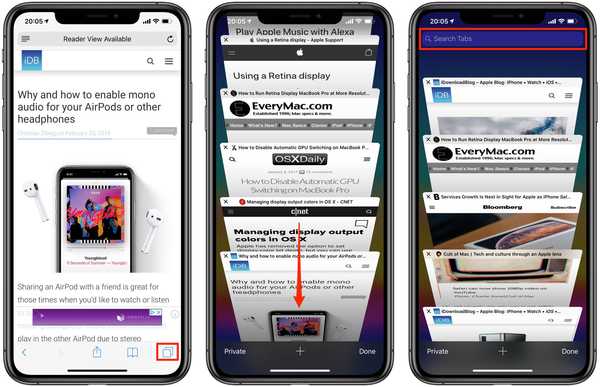 Apri il browser delle schede per visualizzare un campo di ricerca in alto.
Apri il browser delle schede per visualizzare un campo di ricerca in alto.4) Il prossimo, digita la tua ricerca. Ho molte schede aperte, tra cui alcuni articoli di supporto Apple che non mi servono più. Per mostrare solo quelli, ho intenzione di digitare "supporto" nella casella.
Notare quando si inizia a digitare come i risultati iniziano immediatamente a restringere le schede senza che la parola di ricerca nel loro titolo scompaia all'istante, lasciando solo quelli che corrispondono alla query. Non preoccuparti, le tue schede non corrispondenti sono semplicemente nascoste alla vista anziché essere chiuse in modo permanente.
4) Infine, toccare e tenere premuto il pulsante Annulla. Safari aprirà un menu nella parte inferiore dello schermo per informarti su quante schede ricercate verranno chiuse se decidi di continuare.
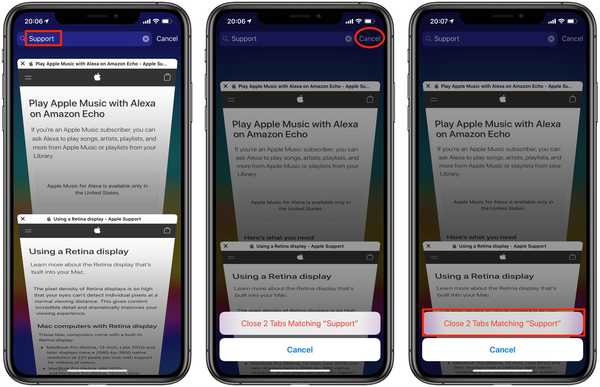 Il trucco sta nel tenere premuto il pulsante Annulla durante la ricerca di schede in Safari.
Il trucco sta nel tenere premuto il pulsante Annulla durante la ricerca di schede in Safari.5) Confermare l'operazione toccando l'opzione "Chiudi x schede corrispondenti a [RICERCA PAROLA]".
Non avrei mai saputo di questo incredibile trucco se non fosse stato per l'ex dipendente Apple, sviluppatore e utente di Twitter "Maxwell", così come "The Loop's Dave Mark che ce l'ha portato alla nostra attenzione.
Ed eccolo in azione.
Lo sapevi in iOS Safari se scorri fino alla cima delle schede, cerchi qualcosa e tieni premuto su Annulla hai un'opzione per chiudere SOLO le schede che hai cercato! pic.twitter.com/3vBeXnTXA2
- Maxwell (@mxswd) 17 febbraio 2019
Alcune cose da tenere a mente ...
Innanzitutto, questo chiude solo le schede sul dispositivo che stai attualmente utilizzando. Se hai configurato la funzione Schede iCloud per sincronizzare le schede aperte su tutti i dispositivi, sappi che qualsiasi scheda abbinata su un dispositivo come il tuo iPhone non verrà chiusa anche su altri dispositivi, come Mac e iPad.
E in secondo luogo, questo trucco non funzionerà in macOS perché sebbene Safari per Mac supporti la ricerca di schede, il clic lungo o Opzione sul pulsante non fa nulla.
Ho bisogno di aiuto? Chiedi a iDB!
Se ti piace questa guida, passala alla tua assistenza e lascia un commento qui sotto.
Rimasto bloccato? Non sei sicuro di come fare determinate cose sulla tua Apple? Facci sapere tramite [email protected] e un futuro tutorial potrebbe fornire una soluzione.
Invia i tuoi suggerimenti pratici tramite [email protected].











